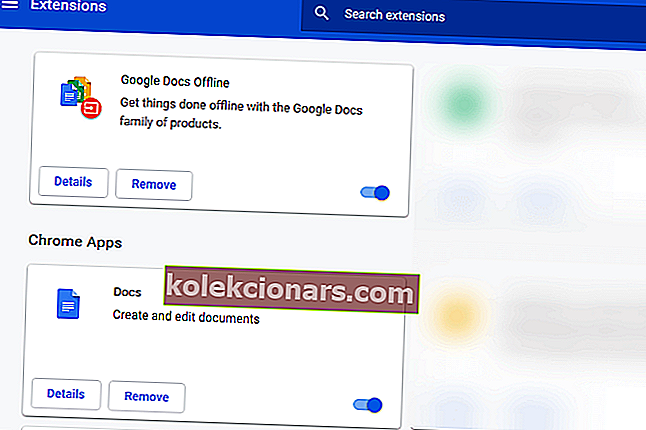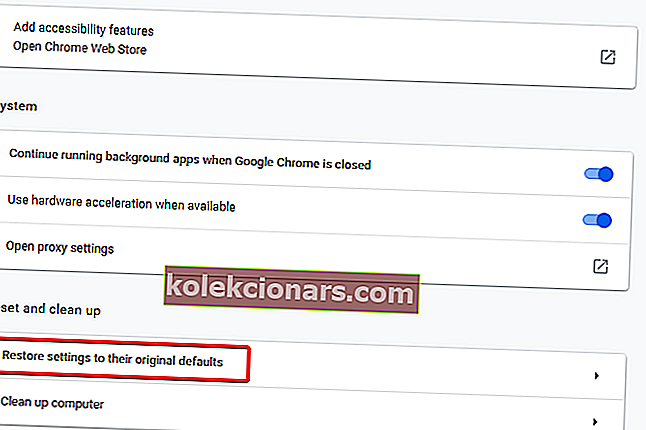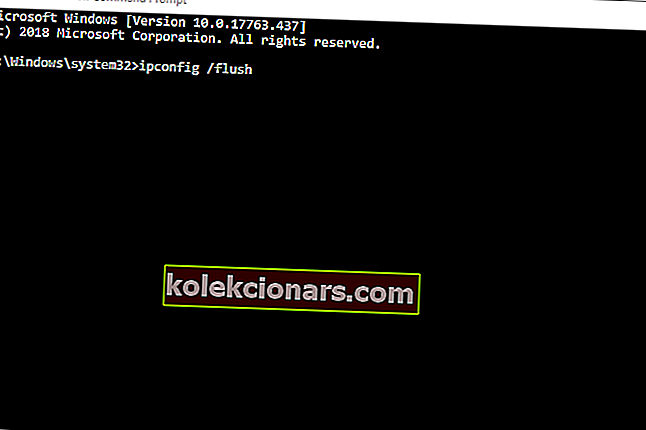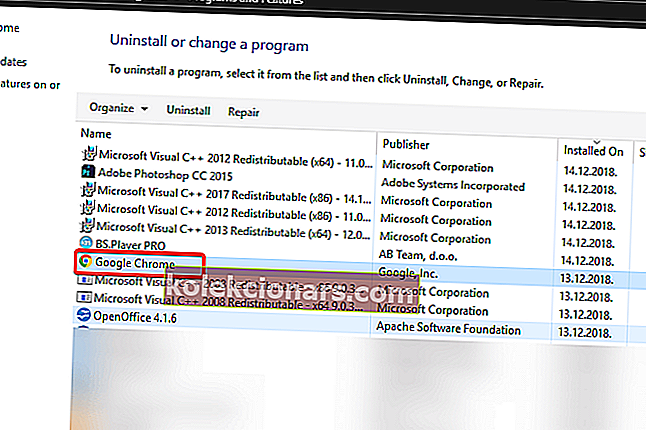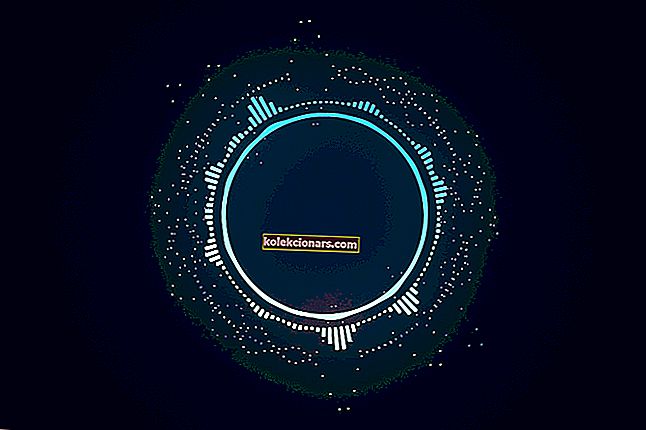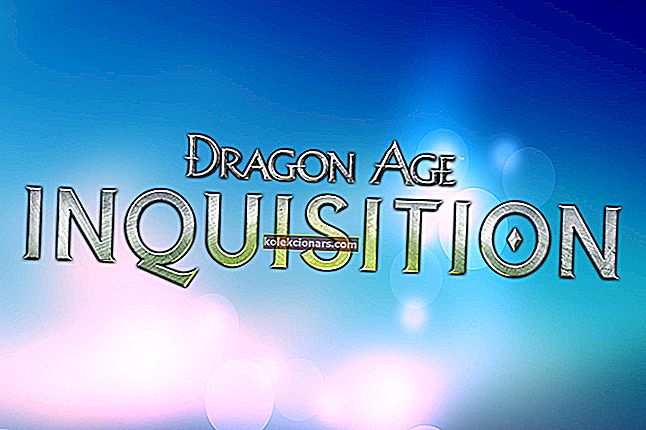- Το Google Chrome είναι ένα υπέροχο πρόγραμμα περιήγησης, αλλά μερικές φορές μπορεί να εμφανιστούν ορισμένα προβλήματα.
- Τα σφάλματα του Chrome δεν είναι ασυνήθιστα και πολλοί χρήστες ανέφεραν ότι το Chrome χρειάζεται για πάντα να ανοίξει.
- Αντιμετωπίζετε περισσότερα προβλήματα με το Google Chrome; Εάν ναι, φροντίστε να ελέγξετε το Chrome Hub.
- Εάν θέλετε ένα εναλλακτικό πρόγραμμα περιήγησης, διαβάστε τα όλα στη σελίδα των προγραμμάτων περιήγησης.

Το Google Chrome είναι ένα πρόγραμμα περιήγησης που φημίζεται για την ταχύτητα και την αξιοπιστία του. Λοιπόν, είναι λίγο περίεργο το γεγονός ότι ορισμένοι χρήστες δήλωσαν σε φόρουμ ότι το Chrome διαρκεί αρκετά χρόνια για να ανοίξει.
Ορισμένοι χρήστες έχουν πει ότι μένουν περιμένοντας έως και 10 λεπτά για να ανοίξει το εμβληματικό πρόγραμμα περιήγησης της Google. Αυτό προφανώς είναι πολύ μεγάλο για να ξεκινήσει το πρόγραμμα περιήγησης.
Μάθετε πώς μπορείτε να διορθώσετε το πρόγραμμα περιήγησης Chrome που χρειάζεται πολλά χρόνια για να ανοίξει στα Windows 10 εδώ.
Αυτές οι λύσεις μπορούν επίσης να βοηθήσουν με τα ακόλουθα προβλήματα:
- Το Chrome χρειάζεται για πάντα να ανοίξει
- Γιατί το χρώμιο χρειάζεται τόσο πολύ για να ανοίξει;
- Το Google Chrome χρειάζεται για πάντα να ανοίξει
- Το Chrome παίρνει για πάντα τη φόρτωση
- Το Chrome χρειάζεται πολύ χρόνο για να ανοίξει
Πώς μπορώ να επιταχύνω τους χρόνους φόρτωσης του Google Chrome;
- Μετάβαση σε άλλο πρόγραμμα περιήγησης
- Απενεργοποιήστε όλες τις επεκτάσεις του Chrome
- Επαναφέρετε το Google Chrome
- Απενεργοποιήστε την Επιτάχυνση υλικού του Chrome
- Επαναφορά προσαρμογέα δικτύου
- Επανεγκαταστήστε το Chrome
1. Μεταβείτε σε άλλο πρόγραμμα περιήγησης
Εάν έχετε κουραστεί από τα ατυχήματα του Google Chrome και θέλετε να μεταβείτε σε κάτι παρόμοιο, αλλά πιο αξιόπιστο, γρηγορότερο και ελαφρύτερο, τότε μην κοιτάξετε περισσότερο από το Opera.
Τόσο το Chrome όσο και το Opera κατασκευάστηκαν χρησιμοποιώντας τον κινητήρα Chromium, αλλά το Opera βελτιστοποιήθηκε με τέτοιο τρόπο ώστε να μην είναι τόσο εντατικό πόρων όσο οι αντίστοιχοι.
Ο κατάλογος επέκτασης της Opera είναι επίσης αρκετά μεγάλος, οπότε η ενίσχυση αυτού του ήδη πλούσιου προγράμματος περιήγησης είναι εξαιρετικά εύκολη. περισσότερο εσείς, κερδίζετε το πρόσθετο όφελος μερικών λειτουργιών ασφαλείας, όπως ένας αποκλεισμός διαφημίσεων, ένα ενσωματωμένο VPN και ένας αποκλεισμός παρακολούθησης.
Συνολικά, ακόμη και αν αντιμετωπίσετε το πρόβλημα της προσπάθειας επιδιόρθωσης του Chrome, στο μεταξύ, δεν είναι κακό να χρησιμοποιήσετε το Opera.

ΛΥΡΙΚΗ ΣΚΗΝΗ
Εάν έχετε κουραστεί από προγράμματα περιήγησης που είναι αργά, αργά και καταναλώνουν όλη τη μνήμη RAM σας, προχωρήστε και κάντε το Opera το νέο προεπιλεγμένο πρόγραμμα περιήγησής σας. 2 Δωρεάν επίσκεψη στον ιστότοπο2. Απενεργοποιήστε όλες τις επεκτάσεις του Chrome
- Ανοίξτε το μενού του προγράμματος περιήγησης κάνοντας κλικ στο κουμπί Προσαρμογή Google Chrome στην επάνω αριστερή γωνία του παραθύρου του.
- Στη συνέχεια, επιλέξτε Περισσότερα εργαλεία > Επεκτάσεις για να ανοίξετε την καρτέλα που εμφανίζεται απευθείας παρακάτω.
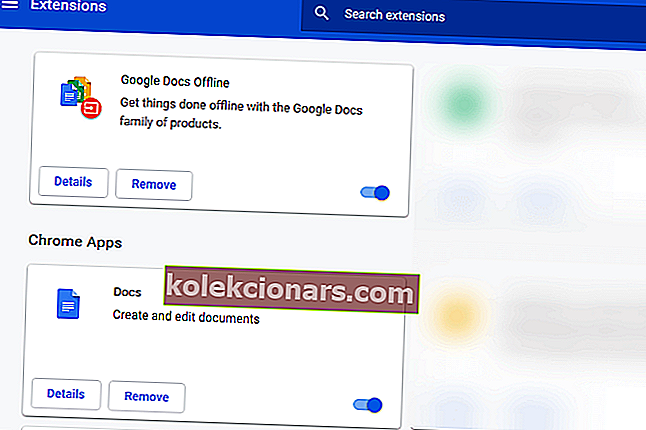
- Απενεργοποιήστε τις επεκτάσεις κάνοντας κλικ στο κουμπί που επισημαίνεται παρακάτω.
- Εναλλακτικά, οι χρήστες μπορούν να απαλλαγούν από τις επεκτάσεις κάνοντας κλικ στην Κατάργηση .
3. Επαναφέρετε το Google Chrome
- Ανοίξτε το μενού του Chrome κάνοντας κλικ στο κουμπί Προσαρμογή Google Chrome .
- Κάντε κλικ στις Ρυθμίσεις για να ανοίξετε την καρτέλα που εμφανίζεται απευθείας παρακάτω.
- Κάντε κύλιση προς τα κάτω στην καρτέλα Ρυθμίσεις και κάντε κλικ στο κουμπί Για προχωρημένους .
- Στη συνέχεια, μεταβείτε προς τα κάτω στις ρυθμίσεις Επαναφοράς στην αρχική τους προεπιλεγμένη επιλογή.
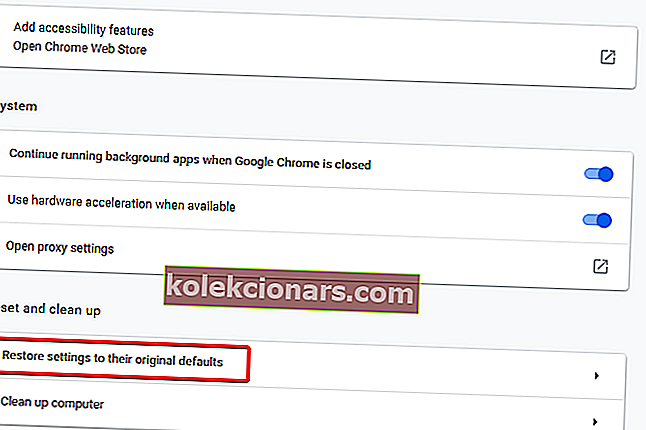
- Κάντε κλικ στην επιλογή Επαναφορά ρυθμίσεων στην αρχική τους προεπιλεγμένη επιλογή και επιλέξτε την επιλογή Επαναφορά ρυθμίσεων .
4. Απενεργοποιήστε την επιτάχυνση υλικού του Chrome
- Εισαγάγετε τις ρυθμίσεις chrome: // στη γραμμή διευθύνσεων URL του προγράμματος περιήγησης και πατήστε Επιστροφή.
- Στη συνέχεια, απενεργοποιήστε την Χρήση επιτάχυνσης υλικού όταν η διαθέσιμη ρύθμιση εμφανίζεται απευθείας παρακάτω και επανεκκινήστε το Google Chrome.

5. Επαναφέρετε τον προσαρμογέα δικτύου
- Οι χρήστες επιβεβαίωσαν ότι η επαναφορά των προσαρμογέων δικτύου διορθώνει την αργή εκκίνηση του Chrome.
- Για να το κάνετε αυτό, πατήστε το πλήκτρο Windows + συντόμευση πληκτρολογίου Q.
- Γραμμή εντολών εισαγωγής στο πλαίσιο αναζήτησης της Cortana.
- Κάντε δεξί κλικ στη γραμμή εντολών και επιλέξτε την επιλογή Εκτέλεση ως διαχειριστής .
- Αρχικά, εισαγάγετε το ipconfig / flush στη γραμμή εντολών και πατήστε το πλήκτρο Enter.
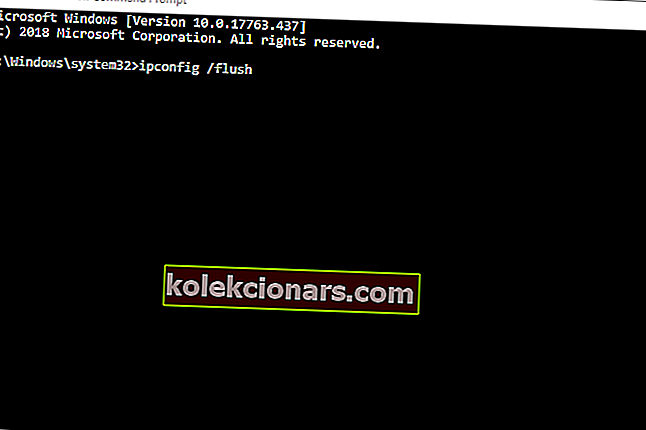
- Στη συνέχεια, εισαγάγετε το netsh winsock reset στο παράθυρο του Prompt και πατήστε το πλήκτρο Enter .
- Κλείστε τη γραμμή εντολών.
- Επανεκκινήστε τον επιτραπέζιο ή φορητό υπολογιστή πριν ανοίξετε το Chrome.
6. Εγκαταστήστε ξανά το Chrome
- Ανοίξτε το αξεσουάρ Εκτέλεση με το πλήκτρο Windows + πλήκτρο πρόσβασης R.
- Εισαγάγετε το appwiz.cpl στο Εκτέλεση και κάντε κλικ στο κουμπί OK .
- Επιλέξτε Google Chrome και κάντε κλικ στο Κατάργηση εγκατάστασης .
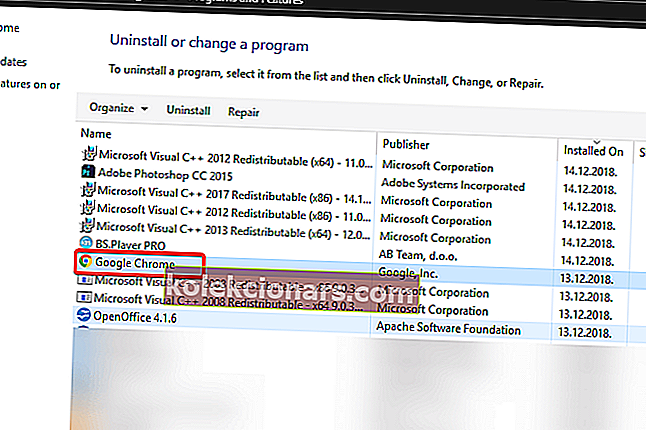
- Κάντε κλικ στο Ναι για επιβεβαίωση.
- Επανεκκινήστε τα Windows μετά την απεγκατάσταση του Chrome.
- Κάντε κλικ στο κουμπί Λήψη Chrome στον ιστότοπο του προγράμματος περιήγησης για να λάβετε την πιο πρόσφατη έκδοση.
- Στη συνέχεια, ανοίξτε τον οδηγό εγκατάστασης για το Chrome για επανεγκατάσταση του λογισμικού.
Αυτές είναι μερικές από τις αναλύσεις που ενδέχεται να ξεκινήσουν το Chrome, οπότε ξεκινά πολύ πιο γρήγορα. Οι χρήστες που έχουν πρόσθετες διορθώσεις που επιταχύνουν τη φόρτωση του Chrome είναι ευπρόσδεκτοι να τις μοιραστούν παρακάτω.
Συχνές ερωτήσεις: Μάθετε περισσότερα για το Google Chrome
- Πόσος χρόνος χρειάζεται για τη λήψη του Chrome;
Η λήψη του Chrome είναι αρκετά γρήγορη και συνήθως διαρκεί μερικά λεπτά ανάλογα με τη σύνδεσή σας στο Διαδίκτυο.
- Πώς μπορώ να επαναφέρω το Google Chrome;
Για να επαναφέρετε το Chrome, μεταβείτε στη σελίδα Ρυθμίσεις και ανοίξτε τις Επιλογές για προχωρημένους . Τώρα κάντε κλικ στο κουμπί Επαναφορά για να επαναφέρετε το Chrome στην προεπιλογή.
- Πρέπει να απενεργοποιήσω την επιτάχυνση υλικού;
Εάν τα άλλα στοιχεία σας είναι σημαντικά ασθενέστερα από τον επεξεργαστή σας, ίσως θελήσετε να απενεργοποιήσετε την επιτάχυνση υλικού, καθώς δεν θα αυξήσει την απόδοσή σας με κανέναν τρόπο.
- Πώς βελτιστοποιώ το Chrome;
Για να βελτιστοποιήσετε το Google Chrome, φροντίστε να καθαρίζετε συχνά την προσωρινή μνήμη και να απενεργοποιείτε όλες τις επεκτάσεις που δεν χρησιμοποιείτε συχνά.
Σημείωση του συντάκτη: Αυτή η ανάρτηση δημοσιεύθηκε αρχικά τον Απρίλιο του 2019 και έκτοτε ανανεώθηκε και ενημερώθηκε τον Απρίλιο του 2020 για φρεσκάδα, ακρίβεια και πληρότητα.